Carreras online
La pantalla de sala

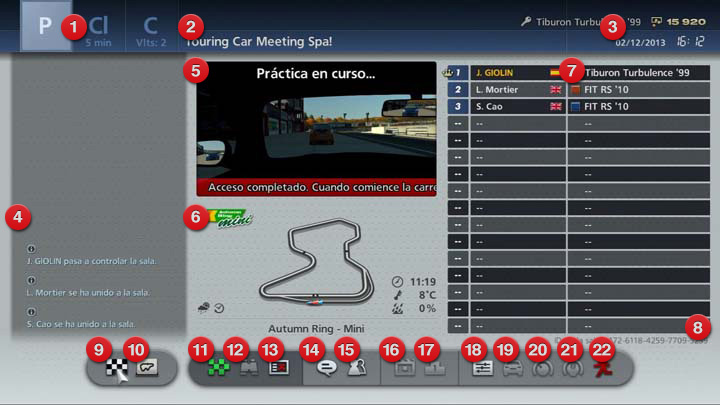
*Los servicios online de "Gran Turismo 6" han finalizado. Esta función ya no está disponible en el juego.
En las salas online, elige una sala o crea la tuya propia para acceder a la pantalla de sala. Si la sala es una Sala online, la banda de la parte superior de la pantalla será azul. Si es una sala de club, será roja, y el nombre y la imagen de perfil del club se mostrarán en la parte superior de la pantalla. Si la sala del club es pública, los jugadores que no sean miembros del club verán un icono "+Favoritos" en la esquina inferior derecha de la pantalla.
En la pantalla de sala se muestran los siguientes datos y opciones:
- Estado de la carrera
- Estado actual de la sala. La zona azul chillón muestra el estado de la carrera que esté disputándose en esos momentos; "P" indica práctica, "Cl" indica clasificatoria, "C" señala que se está celebrando la carrera propiamente dicha, "Cn" indica contrarreloj, "D" derrapes y "R" una carrera de resistencia. "Cl" no se muestra en salas cuyas carreras no tengan clasificatorias; el número mostrado debajo de la "Cl", "Cn" o "D" señala el límite de tiempo en minutos; el número mostrado debajo de la "C" indica el número de vueltas de la carrera.
- Comentario sobre la sala
- Un comentario redactado al crear la sala.
- Fecha y hora actuales
- Se muestran la fecha y la hora actuales. No coinciden con la hora de la carrera, así que la información resulta útil para saber cuándo empezarán las carreras.
- Ventana de chat de texto
- Aquí se muestra información acerca de los jugadores que entran y salen de la sala, así como el texto que han introducido.
- Visualización del circuito
- Muestra el estado actual del circuito mediante texto e imágenes.
- Información del circuito
- Hora y condiciones climatológicas en el circuito, agua en la pista al inicio de la carrera, icono del circuito y ajustes del circuito (clima variable/hora variable/circuito invertido). También se muestra el trazado de la carrera.
- Lista de jugadores
- El ID online de los jugadores de la sala y los coches que conducen. Junto al ID online del anfitrión actual se muestra una corona.
- Identificador de la sala
- Un identificador que se asigna a cada sala. Accede a la pantalla de introducción del identificador de la sala e introduce un identificador de sala para ir directamente a la sala correspondiente.
- Comenzar evento
- Permite suspender los entrenamientos y pasar a la carrera o a la ronda de clasificación.
- Iniciar votación de cambio de circuito
- Permite celebrar una votación para que los jugadores de la sala decidan si quieren cambiar de circuito.
- Participar
- Lleva tu coche al circuito. Esta opción no está disponible en ciertos momentos (por ejemplo, durante las carreras).
- Ver carrera
- En este modo, puedes ver correr a los demás jugadores sin participar en la carrera. Después de seleccionar "Ver carrera", la pista se mostrará en el modo de pantalla completa. En el modo de pantalla completa, pulsa el botón hacia la izquierda, el botón hacia la derecha o Botón X para mostrar un menú que te permitirá elegir las siguientes opciones:
- ·Cambiar vista
- ·Cambiar coche objetivo
- ·Pantalla de información
- ·Chat
- ·Cambio entre vista de tiempos en directo/vista completa
- ·Opciones rápidas (Para obtener más información, consulta la página "Repeticiones" de la sección "Repetición").
- ·Salir
- Entrar
- Participarás en la próxima carrera. Te unirás a ella en cuanto comience aunque no hayas seleccionado "Participar".
- Chat
- Abre la pantalla de entrada de chat. Para introducir el texto puedes emplear un teclado USB. Cada mensaje está limitado a 128 caracteres. Para disfrutar del chat de voz, necesitarás un periférico aparte (como unos auriculares con micrófono). En algunas salas, el chat de voz está desactivado.
- Ver participantes
- Muestra una lista de los jugadores de la sala. Pulsa el Botón □ mientras la lista está en pantalla para cambiar la información mostrada. Para ver la información de cada jugador, sitúa el cursor sobre su nombre y pulsa el Botón X. Al ver la información de un jugador, puedes seleccionar "Desactivar chat de voz" para silenciar al jugador.
- Guardar repetición
- Permite guardar una repetición de la carrera anterior.
- Resultados de carrera
- Muestra los resultados de la carrera anterior.
- Ajustes del evento
- Permite configurar diversos ajustes del evento.
- Garaje
- Abre la pantalla del Garaje y muestra los coches que se pueden seleccionar para el evento actual. (No se mostrará ningún coche si no tienes ninguno válido para el evento).
- Opciones de conducción
- Muestra diversas opciones de conducción.
- Configuración del coche
- Muestra la pantalla Configuración del coche.
- Abandonar la sala
- Permite abandonar la sala.

- © 2016 Sony Interactive Entertainment Inc. Developed by Polyphony Digital Inc.
Manufacturers, cars, names, brands and associated imagery featured in this game in some cases include trademarks and/or copyrighted materials of their respective owners. All rights reserved. Any depiction or recreation of real world locations, entities, businesses, or organizations is not intended to be or imply any sponsorship or endorsement of this game by such party or parties. "Gran Turismo" logos are registered trademarks or trademarks of Sony Interactive Entertainment Inc.
